어느 날 갑자기 컴퓨터를 켰는데, 으악! 검은 화면에 하얀 글씨로 ‘A disk read error occurred’ 메시지가 뜬다면? 정말 등골이 오싹해지는 경험이 아닐 수 없죠.
소중한 내 자료들이 통째로 날아간 건 아닐까, 혹시 엄청난 수리비 폭탄을 맞을까 걱정부터 앞설 거예요. 요즘처럼 디지털 기기가 우리의 일상과 업무의 핵심이 된 시대에, 이런 치명적인 오류는 정말 스트레스 그 자체인데요. 저 역시 이 오류 때문에 밤잠을 설치고 씨름했던 경험이 있고, 수많은 분들의 컴퓨터를 고쳐드리면서 이 문제가 얼마나 흔하고 사람을 불안하게 만드는지 누구보다 잘 알고 있습니다.
하지만 대부분의 경우, 생각보다 간단한 방법으로 해결의 실마리를 찾을 수 있답니다. 더 이상 이 알 수 없는 메시지 앞에서 좌절하지 마세요! 지금부터 ‘A disk read error occurred’ 오류의 원인부터 제가 직접 겪고 해결해낸 노하우까지, 모든 것을 정확하게 알려드릴게요!
갑자기 나타난 검은 화면, ‘A disk read error occurred’ 메시지의 의미는?

공포의 메시지, 그 속뜻을 파헤치다
여러분, 상상만 해도 등골이 오싹하지 않나요? 어느 날 아침, 설레는 마음으로 컴퓨터 전원 버튼을 눌렀는데, 윈도우 로고 대신 검은 화면에 흰 글씨로 ‘A disk read error occurred. Press Ctrl+Alt+Del to restart’라는 섬뜩한 메시지가 뜬다면요?
저도 처음 이 메시지를 마주했을 때 심장이 쿵 하고 내려앉는 줄 알았어요. ‘디스크 읽기 오류 발생. 재시작하려면 Ctrl+Alt+Del 을 누르십시오’라는 뜻인데, 말 그대로 컴퓨터가 하드디스크나 SSD 같은 저장 장치에서 운영체제를 읽어오지 못하고 있다는 이야기예요.
마치 책을 읽어야 하는데 책장이 찢어져서 다음 페이지를 넘길 수 없는 상황과 같다고 할 수 있죠. 이 오류는 정말 다양한 원인으로 발생할 수 있어서, 단순히 다시 시작하는 것만으로는 해결되지 않는 경우가 태반이에요. 게다가 이 메시지를 보는 순간, ‘내 소중한 사진들, 업무 자료들, 게임 세이브 파일들…
다 날아가는 거 아냐?’ 하는 불안감이 엄습하는 건 당연한 일이고요. 하지만 너무 크게 걱정부터 하지 마세요. 대부분의 경우 해결할 수 있는 방법이 있으니, 차분하게 저와 함께 하나씩 짚어보도록 해요.
이게 대체 무슨 뜻이고, 왜 뜨는 걸까요?
이 오류 메시지는 컴퓨터가 부팅 과정에서 필수적인 시스템 파일을 저장 장치에서 불러오지 못할 때 나타나는 현상입니다. 컴퓨터는 전원이 켜지면 바이오스(BIOS)나 UEFI라는 펌웨어를 통해 여러 하드웨어 장치를 초기화하고, 그 다음 운영체제가 설치된 저장 장치(하드디스크 또는 SSD)에서 부팅에 필요한 파일들을 읽어들이기 시작해요.
그런데 이 과정에서 저장 장치 자체에 문제가 생기거나, 저장 장치와 컴퓨터를 연결하는 케이블에 이상이 생기거나, 혹은 운영체제 파일 자체가 손상되었을 때 바로 이 ‘A disk read error occurred’라는 경고등이 번쩍하고 뜨는 거죠. 처음에는 ‘다시 시작하면 괜찮겠지’ 하고 Ctrl+Alt+Del 키를 눌러 재부팅을 시도하겠지만, 대부분은 똑같은 검은 화면과 메시지를 반복해서 보게 될 거예요.
저도 그랬거든요. 이런 상황은 마치 자동차 시동을 걸었는데 엔진에 문제가 생겨 계속해서 시동이 걸리지 않는 것과 비슷하다고 생각하시면 돼요. 당장은 막막하게 느껴질 수 있지만, 원인을 정확히 파악하면 해결책도 보인답니다.
내 컴퓨터가 보내는 SOS 신호, 왜 이런 오류가 뜰까요?
하드웨어 문제부터 소프트웨어 오류까지
‘A disk read error occurred’ 오류는 정말 다양한 이유로 발생할 수 있어서, 문제의 원인을 파악하는 게 첫 번째 관건이에요. 마치 아픈 곳을 찾아야 치료를 시작할 수 있는 것처럼 말이죠. 가장 흔한 원인 중 하나는 저장 장치 자체의 문제입니다.
하드디스크의 경우 물리적인 손상이 발생했을 때, 예를 들어 헤드가 디스크 표면에 닿아 스크래치를 내거나, 모터가 제대로 작동하지 않을 때 이런 오류가 발생할 수 있어요. SSD의 경우에도 수명이 다했거나 컨트롤러에 문제가 생기면 데이터를 읽지 못하게 됩니다. 저도 예전에 고객 컴퓨터를 수리하다가 오래된 HDD에서 이 오류가 떠서 확인해보니, 물리적인 배드 섹터가 너무 많아서 도저히 복구가 불가능했던 경험이 있어요.
이건 마치 자동차 타이어가 펑크 난 것과 같아서, 아무리 좋은 엔진이라도 움직일 수 없는 상황인 거죠. 또 다른 주요 원인으로는 저장 장치와 메인보드를 연결하는 SATA 케이블이나 전원 케이블의 불량 또는 느슨함이 있어요. 저도 케이블이 살짝 빠져 있어서 겪은 적이 있는데, 별거 아닌 것 같지만 이게 큰 문제를 일으킬 수 있답니다.
마지막으로, 운영체제의 부팅 파일이 손상되었거나 바이러스 감염으로 인해 시스템 파일이 망가진 경우에도 이런 오류가 발생할 수 있습니다. 그래서 컴퓨터가 이런 메시지를 보낼 때는 ‘나 지금 아파! 어딘가 문제가 생겼으니 좀 봐줘!’ 하는 SOS 신호라고 이해하시면 돼요.
의외로 간단한 원인일 수도 있어요
생각보다 간단한 원인으로 ‘A disk read error occurred’ 오류가 발생하는 경우도 꽤 많아요. 너무 겁먹지 않으셔도 된답니다. 예를 들어, 컴퓨터 바이오스(BIOS) 또는 UEFI 설정에서 부팅 순서가 잘못 지정되어 있을 때 이 오류가 나타나기도 해요.
USB 메모리나 외장하드 같은 다른 장치가 부팅 1 순위로 설정되어 있는데, 그 장치에 운영체제가 없거나 연결이 불안정하면 컴퓨터는 어디서 운영체제를 읽어와야 할지 몰라서 헤매게 되죠. 예전에 제가 직접 겪었던 일인데, 잠깐 USB로 OS 설치를 하려다가 부팅 순서를 바꾸고 원래대로 돌려놓는 걸 잊어버려서 똑같은 오류를 겪은 적이 있어요.
다행히 바이오스 설정에서 부팅 순서만 다시 SSD로 바꿔주니 아무 문제 없이 정상 부팅이 되었답니다. 이런 경우는 정말 ‘식은땀 흘릴 필요 없는’ 상황인 거죠. 또, 간혹 먼지가 많이 쌓여서 접촉 불량이 생기거나, 램(RAM) 카드가 제대로 장착되지 않았을 때도 비슷한 증상이 나타날 수 있습니다.
컴퓨터 내부를 주기적으로 청소해주고, 램을 한 번 뺐다가 다시 꾹 눌러 끼워주는 것만으로도 해결되는 경우가 있다는 사실! 믿기지 않죠? 아래 표에서 흔히 발생하는 원인과 간단한 체크리스트를 정리해봤으니, 내 컴퓨터의 증상과 비교해보세요.
| 오류 원인 | 간단 체크리스트 |
|---|---|
| 저장 장치(HDD/SSD) 불량 |
|
| 데이터 케이블(SATA/전원) 불량 또는 접촉 불량 |
|
| BIOS/UEFI 부팅 순서 오류 |
|
| 운영체제 파일 손상 |
|
| RAM(메모리) 접촉 불량 |
|
혼자서도 할 수 있는 첫 번째 시도! 간단한 해결 방법들
재시작, 그 이상의 의미
컴퓨터에 어떤 문제가 생기든 가장 먼저 시도하는 방법은 역시 ‘재시작’이죠. ‘A disk read error occurred’ 메시지에도 ‘Press Ctrl+Alt+Del to restart’라고 친절하게 알려주잖아요? 하지만 단순한 재시작을 넘어, 몇 가지 단계적인 시도를 해보는 것이 중요해요.
저도 오류가 뜨면 일단 전원을 완전히 껐다가 다시 켜봅니다. 재부팅(Restart)이 아닌 완전 종료 후 부팅(Shutdown and Start)을 해보는 거죠. 이렇게 하면 컴퓨터 내부의 잔여 전기가 모두 방전되면서 일시적인 오류가 해결되는 경우가 간혹 있습니다.
이건 마치 과부하 걸린 뇌를 잠시 쉬게 해주는 것과 비슷하다고 할 수 있어요. 컴퓨터는 우리 생각보다 훨씬 더 복잡한 기계라서, 아주 작은 일시적인 오류들이 쌓여 큰 문제를 일으키기도 하거든요. 완전 종료 후 잠시 기다렸다가 다시 전원을 켜보는 것만으로도 의외의 해결책을 찾을 수 있으니, 가장 먼저 시도해보시길 강력하게 추천해요.
만약 한두 번 재시작해도 계속 같은 오류가 뜬다면, 다음 단계로 넘어가야겠죠. 이 과정에서 중요한 건 절대 당황하지 않고, 차분하게 하나씩 시도해보는 마음가짐이랍니다.
케이블 확인은 필수, 놓치지 마세요!
컴퓨터 내부를 열어본 경험이 없는 분들은 ‘케이블 확인’이라는 말에 지레 겁먹을 수도 있지만, 사실 이건 생각보다 쉽고 중요한 단계예요. 컴퓨터 본체 옆면 패널을 열어보면, 메인보드와 하드디스크/SSD를 연결하는 여러 가닥의 케이블들이 보일 거예요. 이 중에서 주로 문제가 되는 건 데이터를 주고받는 SATA 케이블과 전원을 공급하는 파워 케이블입니다.
저도 수리 의뢰를 받아서 가보면, 케이블이 살짝 느슨하게 연결되어 있거나, 심지어는 완전히 빠져 있는 경우도 종종 발견해요. 컴퓨터를 이리저리 옮기거나, 내부 청소를 하다가 나도 모르게 케이블이 헐거워지는 경우가 많거든요. 살짝만 건드려도 빠질 수 있는 구조로 되어있어 더욱 세심한 주의가 필요하죠.
해결 방법은 간단합니다. 모든 케이블, 특히 저장 장치에 연결된 SATA 케이블과 파워 케이블을 한 번씩 꾹 눌러서 단단히 고정되어 있는지 확인하는 거예요. 가능하다면 케이블을 완전히 분리했다가 다시 연결해보는 것도 좋은 방법이고요.
만약 여분의 SATA 케이블이 있다면, 기존 케이블이 불량일 가능성도 있으니 새 케이블로 교체해서 테스트해보는 것도 아주 유용해요. 이런 사소한 연결 불량 하나가 ‘A disk read error occurred’라는 거대한 오류를 유발할 수 있다는 사실, 정말 놀랍지 않나요?
제가 직접 경험해본 바로는, 케이블 문제로 해결된 경우가 꽤 많아서 항상 첫 번째로 점검하는 항목이기도 합니다.
BIOS/UEFI 설정? 어렵지 않아요! 부팅 순서 확인하기
부팅 순서가 틀어졌을 때 발생하는 일
컴퓨터가 운영체제를 어디서부터 읽어와야 할지 알려주는 나침반 역할을 하는 것이 바로 BIOS(또는 UEFI) 설정이에요. 이 설정은 컴퓨터 전원을 켰을 때 가장 먼저 작동하는 펌웨어인데, 여기에는 하드웨어 초기화 정보와 함께 어떤 저장 장치부터 부팅을 시도할지 그 순서가 기록되어 있습니다.
만약 이 부팅 순서가 잘못 설정되어 있다면, 아무리 멀쩡한 하드디스크나 SSD가 연결되어 있어도 컴퓨터는 엉뚱한 곳에서 운영체제를 찾다가 결국 ‘A disk read error occurred’ 메시지를 띄우게 돼요. 예를 들어, USB 메모리나 외장하드가 연결되어 있는데, 이 장치들이 부팅 1 순위로 설정되어 있고 실제 운영체제가 담겨 있지 않다면 컴퓨터는 혼란에 빠지는 거죠.
저도 예전에 새 컴퓨터를 조립하고 처음 부팅했을 때, USB에 윈도우 설치 미디어를 넣어둔 채 부팅 순서를 바꾸는 걸 깜빡해서 이 오류를 겪은 적이 있어요. 그때는 ‘어? 내가 뭘 잘못했지?’ 하고 식은땀을 흘렸는데, 바이오스에 들어가서 부팅 순서만 제 SSD로 바꿔주니 거짓말처럼 한 번에 해결되더라고요.
이처럼 부팅 순서는 컴퓨터가 정상적으로 작동하는 데 있어 아주 중요한 역할을 한답니다.
내 컴퓨터에 맞는 BIOS 진입 방법
BIOS 또는 UEFI 설정으로 들어가는 방법은 컴퓨터 제조사나 메인보드 모델에 따라 조금씩 달라요. 하지만 대부분은 컴퓨터 전원을 켜자마자 특정 키를 반복해서 누르는 방식으로 진입할 수 있습니다. 주로 사용되는 키는 ‘Delete(Del)’, ‘F2’, ‘F10’, ‘F12’ 등이에요.
전원을 켜자마자 화면에 ‘Press Del to enter Setup’ 또는 ‘Press F2 for BIOS’ 같은 메시지가 잠깐 나타나는데, 이 순간을 놓치지 않고 해당 키를 빠르게 연타해야 해요. 만약 놓쳤다면 컴퓨터를 다시 껐다가 켜서 다시 시도하면 됩니다. 일단 BIOS/UEFI 화면에 진입했다면, 메뉴 중에서 ‘Boot’ 또는 ‘Boot Order’, ‘Startup’과 같은 항목을 찾아야 해요.
여기에서 부팅할 장치들의 순서가 나열되어 있는데, 여러분의 운영체제가 설치된 저장 장치(예: Samsung SSD, WD HDD 등)가 가장 첫 번째(First Boot Device)로 설정되어 있는지 확인하고, 그렇지 않다면 최상단으로 올려주세요. 변경사항을 저장하고(주로 F10 키) 재부팅하면, 놀랍게도 문제가 해결되는 경우가 많답니다.
처음에는 낯설고 어려워 보일 수 있지만, 차분하게 몇 번 시도해보면 누구나 쉽게 할 수 있는 과정이니 너무 두려워하지 마세요. 마치 스마트폰 설정을 바꾸는 것처럼 생각하면 한결 마음이 편할 거예요.
디스크 건강이 문제일까? 하드디스크/SSD 점검하기
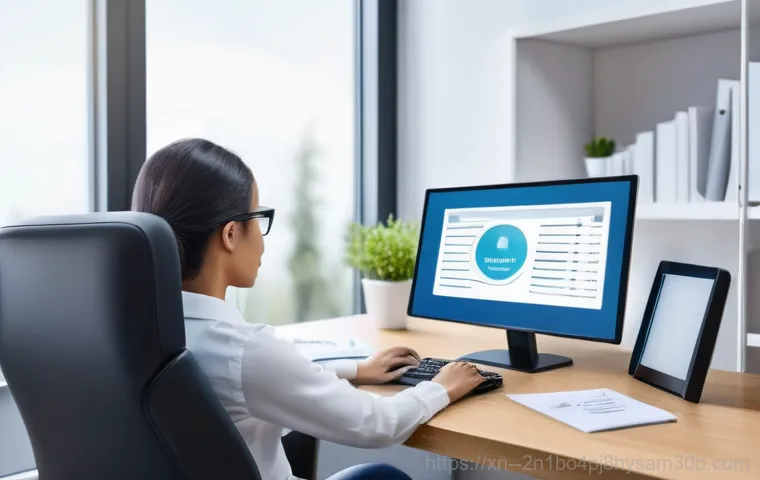
디스크 불량 섹터가 부르는 비극
만약 앞서 설명한 방법들을 다 시도해봤는데도 여전히 ‘A disk read error occurred’ 메시지가 뜬다면, 이제는 저장 장치 자체의 건강을 의심해봐야 할 때입니다. 특히 하드디스크(HDD)의 경우, 오래 사용하면 물리적인 충격이나 노후화로 인해 ‘배드 섹터(Bad Sector)’라는 것이 생기기 쉬워요.
배드 섹터는 말 그대로 디스크의 특정 부분이 손상되어 데이터를 더 이상 읽거나 쓸 수 없게 된 영역을 말하는데, 만약 운영체제 부팅에 필수적인 파일들이 이런 배드 섹터에 저장되어 있다면 컴퓨터는 해당 파일을 읽지 못하고 오류를 뿜어내게 되는 거죠. 저도 오래된 컴퓨터에서 부팅 오류가 발생해 디스크 진단을 해보면, 배드 섹터가 수천 개씩 발견되는 경우가 허다했어요.
이런 경우에는 마치 도로에 구멍이 뻥 뚫려 있어서 차가 지나갈 수 없는 상황과 똑같다고 생각하시면 됩니다. 배드 섹터는 HDD뿐만 아니라 SSD에서도 발생할 수 있는데, SSD의 경우 셀(Cell)의 수명이 다하거나 컨트롤러에 문제가 생겼을 때 나타나기도 해요. 이런 문제가 발생하면 단순한 소프트웨어적인 해결로는 어렵고, 디스크 교체나 전문가의 데이터 복구 서비스가 필요할 수 있습니다.
자가 진단 프로그램 활용법
그렇다면 내 저장 장치의 건강 상태는 어떻게 확인할 수 있을까요? 다행히 우리는 다양한 자가 진단 프로그램을 활용할 수 있습니다. 대표적인 프로그램으로는 ‘CrystalDiskInfo’나 ‘HD Tune Pro’ 같은 것들이 있어요.
이 프로그램들은 저장 장치의 SMART(Self-Monitoring, Analysis, and Reporting Technology) 정보를 읽어와 디스크의 온도, 사용 시간, 배드 섹터 유무, 예상 수명 등 다양한 건강 지표를 한눈에 보여줍니다. 물론 컴퓨터가 부팅되지 않는 상황에서는 직접 프로그램을 실행하기 어렵지만, 다른 정상적인 컴퓨터에 문제가 되는 하드디스크/SSD를 연결해서 진단해보거나, Windows 설치 미디어를 이용해 복구 환경으로 진입한 후 명령 프롬프트에서 ‘chkdsk’와 같은 명령어를 사용해 간단한 디스크 검사를 시도해볼 수도 있습니다.
하지만 여기서 중요한 점은, 프로그램에서 ‘주의’ 또는 ‘위험’ 메시지가 뜬다면 더 이상 해당 디스크를 신뢰해서는 안 된다는 거예요. 저도 고객 데이터 복구 시도를 할 때 이 프로그램을 항상 사용하는데, 상태가 ‘주의’나 ‘위험’으로 뜨면 더 이상 무리하게 전원을 켜두지 않고 바로 전문가와 상담할 것을 권해드립니다.
소중한 데이터를 보호하기 위해서는 증상이 심해지기 전에 미리미리 점검하는 습관이 중요하겠죠?
데이터 복구는 필수! 전문가의 도움을 받아야 할 때
내 소중한 자료를 지키는 최후의 보루
앞서 설명해드린 여러 가지 방법들을 다 시도해봤는데도 여전히 ‘A disk read error occurred’ 오류가 해결되지 않고, 특히 내부에 중요한 데이터가 많이 들어있다면 이제는 전문가의 도움을 받는 것을 진지하게 고려해야 합니다. 특히 디스크에서 ‘틱틱’거리는 소음이 나거나, 전혀 인식이 되지 않는 등 물리적인 손상이 의심될 때는 더더욱 그렇고요.
이런 상황에서 무리하게 혼자 해결하려다가 자칫 소중한 데이터를 영구적으로 손실할 수도 있어요. 저도 많은 분들의 컴퓨터를 수리하면서 “혹시 내 사진들 다 날아가는 건 아니겠죠?”라는 걱정 섞인 질문을 수없이 들어왔는데, 그때마다 늘 말씀드리는 것이 바로 데이터 복구 전문업체의 중요성입니다.
컴퓨터 수리는 전문가가 아니어도 어느 정도는 시도해볼 수 있지만, 데이터 복구는 차원이 다른 전문 기술과 장비가 필요해요. 클린룸 환경에서 디스크를 분해하거나, 손상된 펌웨어를 복구하는 등의 작업은 일반인이 절대 할 수 없는 영역이거든요. 저는 고객의 데이터를 최우선으로 생각하기 때문에, 복구 가능성이 있다면 항상 전문 업체와 연계하여 최선의 결과를 얻으려고 노력합니다.
어떤 전문가를 찾아야 할까요?
데이터 복구 전문가를 선택할 때는 몇 가지 중요한 기준을 염두에 두어야 해요. 첫째, 복구 성공률과 오랜 경험을 가진 업체인지 확인하는 것이 중요합니다. 단순히 저렴한 가격만 내세우는 곳보다는, 실제로 다양한 사례들을 성공적으로 복구해본 노하우가 있는 곳을 선택하는 것이 안전하죠.
둘째, ‘클린룸’과 같은 전문적인 복구 환경을 갖추고 있는지 확인하세요. 물리적으로 손상된 디스크를 다룰 때는 미세먼지 하나도 치명적일 수 있어서, 먼지 없는 클린룸 시설은 필수적입니다. 셋째, 복구 가능성에 대해 솔직하고 명확하게 설명해주는 곳이어야 해요.
무조건 복구가 가능하다고 현혹하는 곳보다는, 정밀 진단 후 복구 가능성과 예상 비용을 투명하게 알려주는 업체가 신뢰할 수 있습니다. 저도 평소에 이런 기준을 가지고 믿을 수 있는 몇 군데 업체와 긴밀하게 협력하고 있어요. 만약 여러분의 컴퓨터가 ‘A disk read error occurred’ 오류로 부팅이 안 되고, 데이터가 너무 소중하다면, 주저하지 말고 전문 데이터 복구 업체에 상담을 받아보는 것이 현명한 선택일 거예요.
내 소중한 추억과 자료를 지키는 데는 아낌없는 투자가 필요하니까요!
미리미리 예방하는 습관이 중요해요! 똑똑한 컴퓨터 관리 꿀팁
정기적인 백업의 중요성
‘A disk read error occurred’ 같은 치명적인 오류를 겪고 나면, 가장 먼저 드는 생각은 ‘진작 백업해둘 걸!’ 하는 후회일 거예요. 저도 그런 후회를 해본 적이 한두 번이 아니거든요. 컴퓨터는 소모품이기 때문에 언젠가는 고장이 날 수밖에 없어요.
아무리 좋은 컴퓨터라도 영원할 수는 없죠. 그렇기 때문에 가장 확실하고 기본적인 예방책은 바로 ‘정기적인 백업’입니다. 내 소중한 사진, 영상, 문서, 작업 파일들을 외장하드, USB 메모리, 또는 클라우드 서비스(네이버 MYBOX, Google Drive, Dropbox 등)에 주기적으로 복사해두는 습관을 들이는 것만으로도 언제 닥쳐올지 모르는 재난에 대비할 수 있어요.
저도 매주 주말마다 중요한 자료들은 외장하드에 한 번 더 백업해두고, 클라우드 서비스에도 실시간으로 동기화해두는 편이에요. 만약 이런 백업 습관이 몸에 배어있다면, 설령 ‘A disk read error occurred’ 오류가 발생해서 저장 장치를 통째로 교체해야 하는 상황이 오더라도, 데이터를 잃을 걱정은 하지 않아도 된답니다.
그때의 안도감이란 정말 말로 표현할 수 없을 정도예요. 미리미리 준비하는 자에게는 어떤 위기도 두렵지 않은 법이죠!
컴퓨터를 오래 쓰는 나만의 비법
컴퓨터를 오래, 그리고 건강하게 사용하기 위한 저만의 몇 가지 꿀팁을 공유해드릴게요. 첫째, 주기적인 내부 청소는 필수입니다. 컴퓨터 내부에 먼지가 쌓이면 발열이 심해지고, 이는 하드웨어 부품의 수명을 단축시키는 주범이 돼요.
특히 CPU 쿨러나 그래픽카드 팬 주변의 먼지는 꼭 제거해주세요. 압축 공기 스프레이를 사용하면 쉽고 깨끗하게 청소할 수 있습니다. 둘째, 과도한 멀티태스킹이나 장시간 고사양 게임은 자제하는 것이 좋아요.
물론 컴퓨터는 쓰라고 있는 거지만, 너무 무리한 작업은 부품에 스트레스를 줘서 고장의 원인이 될 수 있거든요. 중간중간 쉬는 시간을 주거나, 불필요한 프로그램은 종료하는 습관을 들이는 것이 좋습니다. 셋째, 정품 운영체제와 백신 프로그램을 사용하는 것은 기본 중의 기본입니다.
알 수 없는 경로로 유입된 바이러스나 악성코드는 시스템 파일을 손상시켜 ‘A disk read error occurred’ 같은 오류를 유발할 수 있습니다. 항상 최신 업데이트를 유지하고, 주기적으로 바이러스 검사를 해주세요. 마지막으로, 컴퓨터가 보내는 작은 이상 신호들을 무시하지 마세요.
평소와 다른 소음이 나거나, 속도가 느려지거나, 잔렉이 많아지는 등의 증상이 나타나면 ‘혹시 뭔가 문제가 있나?’ 하고 한 번쯤 점검해보는 것이 큰 고장을 막는 지름길이랍니다. 저도 이런 습관 덕분에 제 컴퓨터들을 오랫동안 큰 문제 없이 잘 사용하고 있어요. 여러분도 이 꿀팁들을 활용해서 언제나 쾌적한 컴퓨터 환경을 유지하시길 바랍니다!
글을 마치며
여러분, 오늘은 컴퓨터 사용 중 만나게 되는 가장 당혹스러운 메시지 중 하나인 ‘A disk read error occurred’에 대해 함께 깊이 파헤쳐 봤습니다. 저도 이 오류를 마주할 때마다 심장이 철렁했지만, 막상 해결하고 나면 별거 아니었던 경우도 많았고, 때로는 예방의 중요성을 절실히 깨닫게 되는 계기가 되기도 했죠.
혹시 지금 이 글을 읽으시면서 같은 문제로 마음 졸이고 계시다면, 너무 좌절하지 마세요! 위에 알려드린 방법들을 차근차근 시도해보시면 분명 해결의 실마리를 찾으실 수 있을 거예요. 다만, 소중한 데이터를 보호하는 것이 최우선이라는 점, 잊지 마시고 필요하다면 언제든 전문가의 도움을 받는 것을 주저하지 마시길 바랍니다.
언제나 건강한 디지털 라이프를 응원할게요!
알아두면 쓸모 있는 정보
1. 컴퓨터 내부 청소 주기적으로 해주기: 본체 내부에 쌓이는 먼지는 발열의 주범이자 하드웨어 고장의 원인이 됩니다. 압축 공기 스프레이로 쿨러 주변과 부품의 먼지를 제거해주면 컴퓨터 수명 연장에 큰 도움이 된답니다. 한 달에 한 번 정도는 해주시는 게 좋아요.
2. 믿을 수 있는 백신 프로그램 사용하기: 바이러스나 악성코드는 시스템 파일을 손상시켜 부팅 오류를 포함한 다양한 문제를 일으킬 수 있습니다. 항상 정품 백신 프로그램을 사용하고, 최신 업데이트를 유지하며 주기적으로 전체 검사를 해주세요. 작은 투자가 큰 재앙을 막을 수 있어요.
3. 불필요한 프로그램 정리하기: 컴퓨터 시작 시 자동으로 실행되는 프로그램이 많거나, 백그라운드에서 불필요하게 돌아가는 프로그램이 많으면 시스템 리소스가 낭비되고 속도 저하의 원인이 됩니다. 제어판이나 작업 관리자를 통해 불필요한 프로그램은 과감히 삭제하거나 비활성화해주세요.
4. 전원 관리에 신경 쓰기: 갑작스러운 전원 차단은 하드디스크에 물리적인 손상을 줄 수 있습니다. 정전 대비를 위해 무정전 전원 장치(UPS)를 사용하거나, 최소한 작업 중에는 안전하게 종료하는 습관을 들이는 것이 중요합니다. 노트북이라면 배터리 상태를 주기적으로 확인하는 것도 잊지 마세요.
5. 새로운 하드웨어 설치 시 주의하기: 새 부품을 설치하거나 기존 부품을 교체할 때는 반드시 전원을 끄고, 정전기 방지 장갑을 착용하는 것이 좋습니다. 케이블이 제대로 연결되었는지, 부품이 슬롯에 단단히 고정되었는지 꼼꼼히 확인하고 부팅하는 것이 중요해요. 작은 실수 하나가 큰 오류로 이어질 수 있답니다.
중요 사항 정리
결론적으로, ‘A disk read error occurred’ 오류는 단순히 컴퓨터가 저장 장치를 제대로 읽지 못한다는 신호이며, 그 원인은 하드웨어 문제부터 소프트웨어 설정 오류까지 다양하게 나타날 수 있습니다. 가장 먼저 시도해볼 수 있는 것은 케이블 연결 상태 확인과 BIOS/UEFI 부팅 순서 점검이며, 만약 문제가 지속된다면 저장 장치 자체의 건강을 의심하고 자가 진단 프로그램을 활용해보는 것이 좋습니다.
무엇보다 중요한 것은 소중한 데이터의 정기적인 백업이며, 해결이 어렵거나 데이터 손실이 우려되는 상황에서는 주저하지 말고 전문 데이터 복구 업체의 도움을 받는 것이 현명한 선택이라는 점을 꼭 기억해주세요. 꾸준한 관심과 관리가 여러분의 컴퓨터를 오랫동안 쾌적하게 유지하는 비결이 될 거예요.
작은 관심이 큰 고장을 막는다는 사실, 잊지 마세요!
자주 묻는 질문 (FAQ) 📖
질문: “A disk read error occurred” 오류, 대체 무슨 뜻인가요? 왜 하필 저한테 나타나는 걸까요?
답변: 아, 이 오류 메시지 정말 식은땀 나게 만들죠! 말 그대로 “디스크를 읽는 데 오류가 발생했다”는 뜻이에요. 컴퓨터가 부팅을 시작할 때, 운영체제(윈도우 같은) 파일들이 저장된 하드디스크나 SSD에서 정보를 불러와야 하는데, 이걸 제대로 읽어오지 못했다는 경고등이라고 보시면 됩니다.
쉽게 말해 컴퓨터가 ‘나 지금 부팅할 파일을 못 찾겠어!’라고 외치는 거죠. 왜 이런 일이 생기냐면요, 가장 흔한 원인은 바로 하드디스크나 SSD 같은 저장 장치의 물리적인 손상 때문이에요. 오래된 저장 장치는 수명이 다해서 배드 섹터가 생기기도 하고, 충격이나 외부 요인으로 고장 나기도 하죠.
또 다른 가능성으로는 SATA 케이블 같은 연결 선이 헐거워지거나 손상되어서 데이터 전송이 원활하지 않을 때, 또는 바이오스(BIOS) 설정에서 부팅 순서가 잘못 지정되어 엉뚱한 곳을 먼저 읽으려 할 때도 나타날 수 있어요. 제가 직접 겪어보니, 처음에는 케이블 문제였는데, 나중에는 결국 하드디스크 자체를 교체해야 하는 상황까지 갔던 기억이 나네요.
갑자기 이런 오류를 만나면 정말 당황스럽지만, 그 원인은 생각보다 다양하답니다.
질문: 그럼 이 “A disk read error occurred” 오류, 집에서 제가 직접 시도해볼 수 있는 해결 방법은 없을까요?
답변: 물론이죠! 저도 처음엔 막막했지만, 몇 가지 간단한 방법으로 해결의 실마리를 찾은 경험이 많아요. 일단 가장 먼저 시도해볼 건 바로 ‘재시작’입니다.
Ctrl+Alt+Del 을 눌러 재시작하거나, 전원 버튼을 길게 눌러 강제 종료 후 다시 켜보는 거죠. 의외로 일시적인 오류는 이렇게 간단히 해결되기도 해요. 다음으로는 컴퓨터 본체 내부를 한번 살펴보시는 걸 추천해요.
본체 옆면을 열어서 하드디스크나 SSD에 연결된 SATA 케이블과 전원 케이블이 헐겁게 연결되어 있지는 않은지, 먼지가 많이 쌓여있지는 않은지 확인해보세요. 저도 예전에 케이블이 살짝 빠져서 부팅이 안 되었던 적이 있었는데, 다시 꾹 눌러주니 언제 그랬냐는 듯이 정상으로 돌아왔지 뭐예요!
그리고 BIOS 설정도 한번 확인해볼 필요가 있어요. 컴퓨터를 켤 때 F2 나 Del 키를 연타해서 BIOS(혹은 UEFI) 설정 화면으로 들어가신 다음, Boot(부팅) 메뉴에서 저장 장치(하드디스크 또는 SSD)가 첫 번째 부팅 장치로 제대로 설정되어 있는지 확인해주세요.
간혹 엉뚱한 장치가 먼저 부팅되도록 설정되어 있을 때도 이 오류가 뜨거든요.
질문: 아무리 해도 해결이 안 돼요… 이럴 땐 언제 전문가의 도움을 받아야 할까요? 그리고 데이터는 괜찮을까요?
답변: 네, 정말 안타깝지만 위에서 알려드린 방법들을 다 시도해봤는데도 여전히 같은 오류가 반복된다면, 그때는 주저 없이 전문가의 도움을 받는 게 현명합니다. 특히 이런 경우엔 저장 장치 자체에 심각한 문제가 발생했을 가능성이 높거든요. 무리하게 자가 수리를 계속 시도하다 보면 오히려 상태를 더 악화시키거나, 소중한 데이터를 영원히 날려버릴 위험이 있어요.
제가 직접 수많은 사례들을 보면서 느낀 건, ‘시간은 금이다’라는 점이에요. 초기 대응이 중요하죠. 데이터 복구 전문가나 컴퓨터 수리점에 맡기면 전문 진단 장비로 정확한 원인을 파악하고, 안전하게 데이터 복구를 시도할 수 있습니다.
가장 걱정되는 부분이 바로 ‘내 자료’일 텐데요. 저장 장치의 물리적 손상이 심하지 않다면 대부분의 데이터는 복구가 가능합니다. 하지만 완전히 고장 나 버린 경우에는 복구가 불가능할 수도 있어요.
그래서 항상 중요한 자료는 외장 하드나 클라우드에 이중으로 백업해두는 습관을 들이는 것이 무엇보다 중요하답니다. 저도 이 오류 때문에 데이터를 날릴 뻔한 아찔한 경험을 한 뒤로는 백업을 생활화하게 되었어요. 미리 대비하는 것이 최선이죠!
